TheBat! – почтовая программа, с помощью которой можно настраивать сортировщики писем, управлять почтовыми ящиками, устанавливать автоматическую проверку ваших почтовых ящиков на наличие писем, а также многое другое. Когда вы впервые запустите TheBat!, то автоматически откроется мастер настройки почтового ящика. В появившемся окне нужно будет ввести название почтового ящика и указать каталог, в который впоследствии будут сохраняться настройки и письма этого ящика.
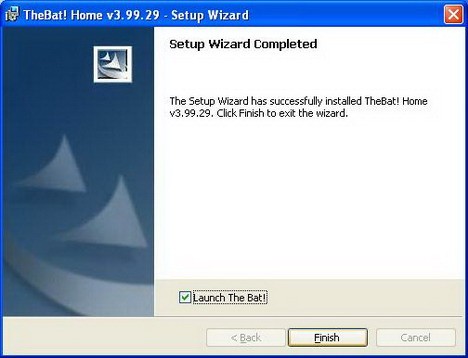
Вы можете дать почтовому ящику любое название, которое не совпадает с именами других почтовых ящиков. Каталог по умолчанию будет находиться в папке с программой, вы можете указать другую папку вашего компьютера, либо оставить все как есть. Когда вы введете имя ящика, нажмите кнопку «Далее». После этого появится окно, где будет предложено ввести e-mail почтового ящика, имя и организацию. Имя будет использоваться в качестве подписи к письмам, а также в поле «от» создаваемых писем. Однако эти настройки вы сможете изменить. e-mail – это и есть тот электронный адрес, с которого вы будете принимать письма. Организация – это поле можно оставить незаполненным. Название организации будет использоваться в подписи к отправляемым вами письмам. Нажимаете «Далее».
Указывайте сервера исходящей и входящей почты и протокол. Как правило, протокол ставится по умолчанию (POP3), а вот сервера исходящей и входящей почты надо будет уточнять. Обычно адрес сервера входящей почты - POP3.ВАШДОМЕН. К примеру, если вы пользуйтесь почтовым ящиком на майле, то необходимо будет указать POP3.mail.ru. в таком случае сервер исходящей почты (SMTP) будет такой: SMTP.mail.ru. Если же у вас почтовый ящик на яндексе, то для получения писем сервер будет POP3.yandex.ru, а для исходящей почты - SMTP.yandex.ru . Заполнив все в этом окне, нажмите «Далее». Вам остается лишь указать пароль имя, чтобы поучить доступ к почтовому ящику. Вы можете не заполнять эти поля, и тогда при каждой проверке почты будет запрашиваться имя и пароль, те же, что вы используете, проверяя почту через веб интерфейс.
В этом же окне вы можете поставить галочку, чтобы оставлять письма на сервере. Это позволит скачивать письма на компьютер, не удаляя их с сервера. Так что если что-то произойдет с письмами на компьютере, вы сможете еще раз скачать их с сервера. После этого нажимаете «Далее» и жмете «Готово». Итак, вы создали новый (и пока что единственный) почтовый ящик. Впоследствии через меню «Ящики», выбрав пункт «Новый почтовый ящик», вы сможете добавлять новые почтовые ящики. И так же будет с большинством почтовых серверов. Все написанное выше относится к программе Bat! версии 3.98. Однако другие версии программы настраиваются точно так же.
По следующей ссылке можно бесплатно скачать почтовый клиент TheBat!






